Instalação
Não há segredo na instalação do programa, basta seguir os passos apresentados pelo instalador.
Montando uma imagem
Ao contrário do que estamos acostumados, o Daemon Tools não possui uma interface gráfica. Todas as tarefas são realizadas através do ícone do programa na systray (barra de sistema, ao lado do relógio). Para começar, dê um clique com o botão direito do mouse sobre ele.
Agora, você deve selecionar a quantidade de drives virtuais que deseja emular (número de imagens), sendo quatro o número máximo. Selecione a opção Virtual CD/DVD-ROM, em seguida Set number of devices e selecione a quantidade de drives desejada.
O próximo passo consiste em indicar o arquivo a ser montado. Acesse novamente o Daemon Tools, selecione a opção Virtual CD/DVD-ROM novamente, porém agora aponte para Device 0: [E] No media. Clique em Mount image.
Em seguida, selecione a imagem de disco a ser emulada e clique em Abrir.
A imagem será emulada logo em seguida. Acesse o Windows Explorer e confira a nova unidade virtual criada pelo Daemon Tools. Para emular outras imagens, basta repetir os passos anteriores.
Nota: a opção Device 0: [E] No media pode variar conforme a quantidade de unidades pré-existentes na sua máquina. No nosso exemplo, foi atribuída a letra “E”, pois as letras “C” e “D” já pertenciam a outros dispositivos (disco rígido e unidade de DVD, neste caso).





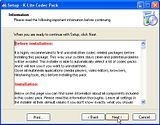
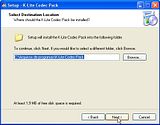

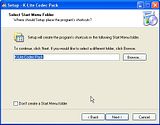

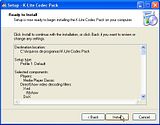

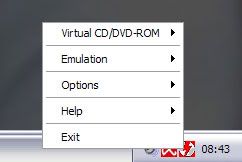
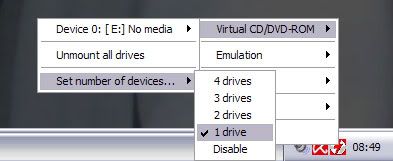
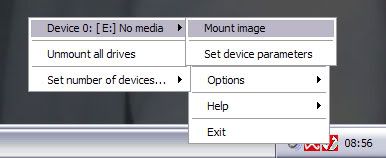
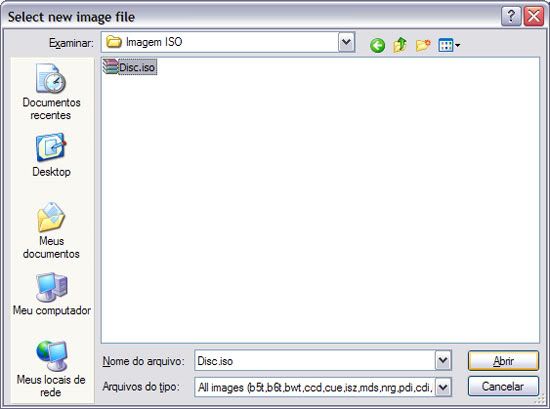
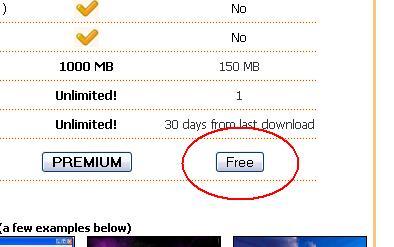
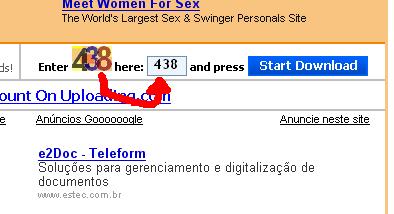
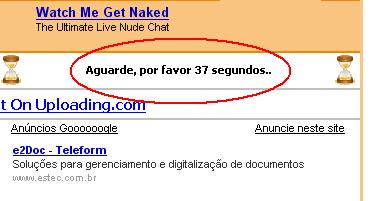
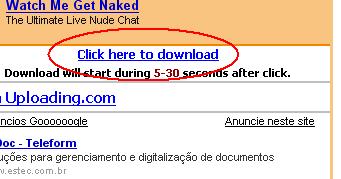










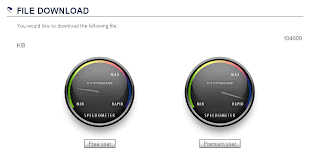
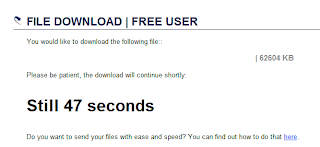
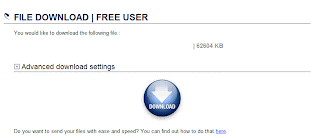
 Irá abrir o link "Continuation Link" logo abaixo da mensagem, clique nele:
Irá abrir o link "Continuation Link" logo abaixo da mensagem, clique nele: Irá abrir outra página, clique na imagem da felcha que seu Download irá começar:
Irá abrir outra página, clique na imagem da felcha que seu Download irá começar:








